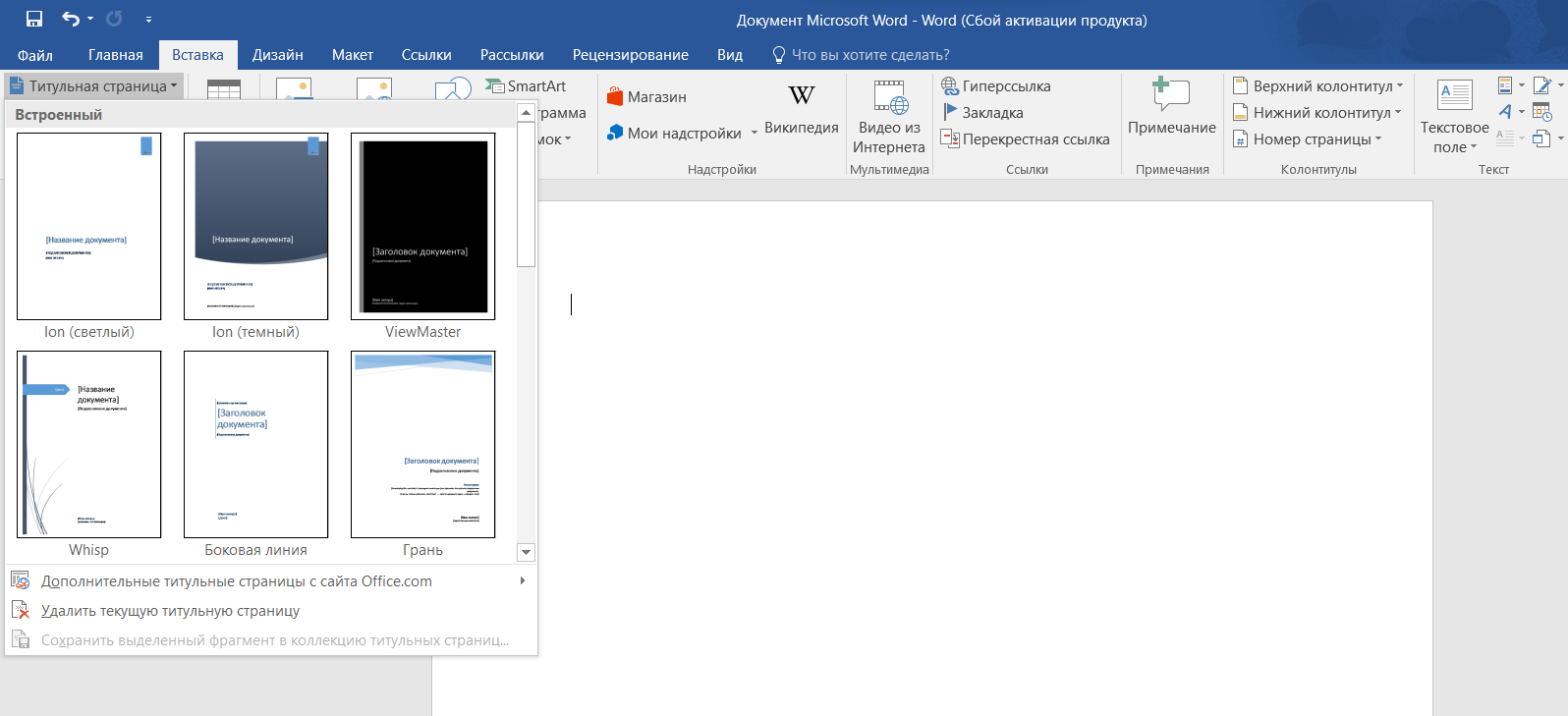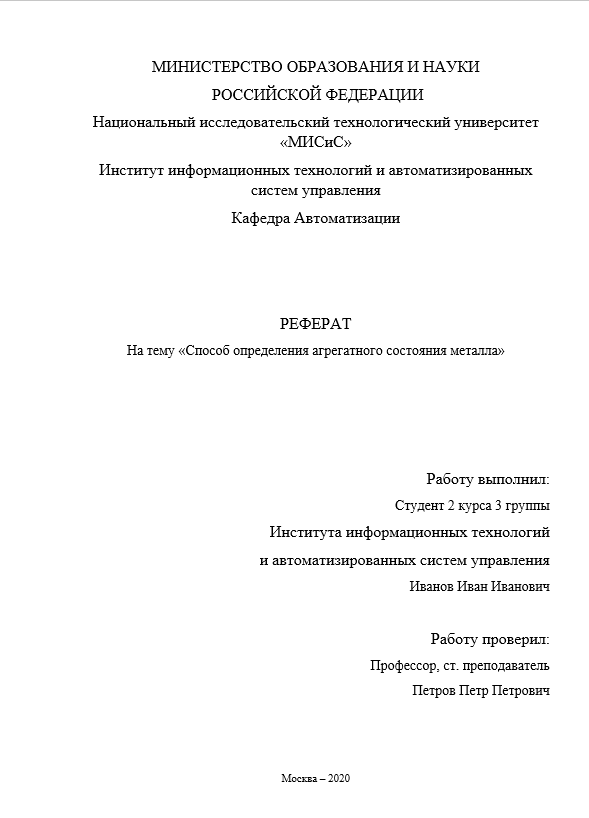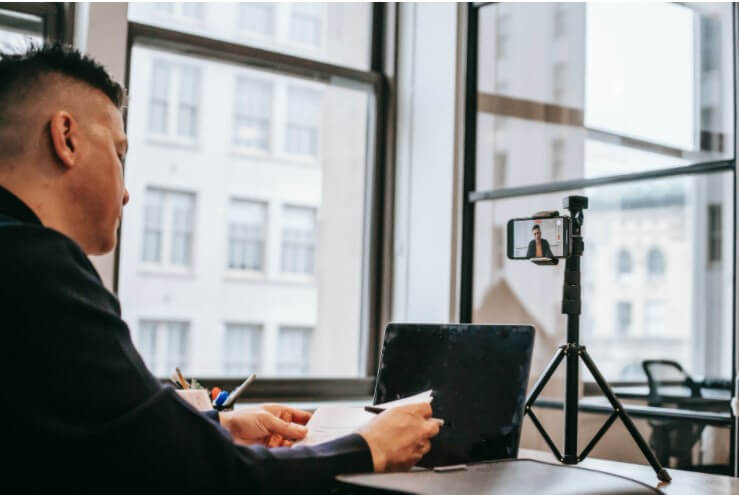- Титульный лист реферата по ГОСТу
- Как оформляется титульный лист реферата
- Как составить титульный лист реферата в Ворде
- По встроенному шаблону текстового редактора
- Создание собственного макета титульника
- Как создать титульник с нуля в текстовом редакторе Microsoft Word:
- Образец титульного листа реферата по ГОСТУ
- Скачать образец титульного листа для реферата

Титульный лист реферата студента – это первая страница работы, которая содержит данные о теме исследования, ФИО автора и преподавателя, городе и годе написания документа. Оформление титульного листа реферата осуществляется согласно требованиям действующих госстандартов, но ряд вузов предпочитают устанавливать свои шаблоны и указывать их в соответствующих методических рекомендациях.
Титульный лист реферата по ГОСТу
Титульник реферата следует оформлять по 2 ГОСТам:
- ГОСТ 7.32-2001 «Отчет о научно-исследовательской работе. Структура и правила оформления».
- ГОСТ 2.105-95 «Единая система конструкторской документации».
Основные требования к оформлению титульника:
- Титульный лист входит в подсчет общего числа страниц, но номер на нем не проставляется.
- Для набора текста используется Times New Roman 12-14 кегль (может изменяться, в зависимости от методических рекомендаций вуза).
Как оформляется титульный лист реферата
- Наименование кафедры, где обучается студент (полное или сокращенное – сообщит рецензент).
- Название дисциплины, по которой составляется реферат.
- Тема работы.
- Данные о студенте: ФИО, номер учебной группы, курс, название факультета.
- Данные о рецензенте (проверяющем): должность, ФИО, ученые степень/звание (при наличии).
5 советов о тои как оформить титульный лист реферата
- Для правильного размещения текста на странице, лист А4 условно разделяется на несколько частей: верх, центр, правая и нижняя часть.
- На верхней (первой) строке указывается прописными (большими) буквами фраза МИНИСТЕРСТВО ОБРАЗОВАНИЯ И НАУКИ РФ. Следующие 2-3 строки – это полное название вуза, после этого указывается название кафедры. Чтобы грамотно оформить шапку в визуальном ключе, автору рекомендуется использовать одинарный или полуторный межстрочный интервал.
- Чтобы выделить информацию в первой половине средней части листа, текст выравнивается по центру строки. Сначала автор указывает заглавными буквами слово РЕФЕРАТ. Строкой ниже указывается наименование предмета, по которому составляется текст. На следующей строке печатается полное название темы работы (чаще всего, выделяется полужирным начертанием).
- Вторая половина средней части страницы выравнивается по правому краю. Рекомендуемый размер шрифта для этой части текста: 14 кегль. Последовательность информации следующая: данные о студенте, затем данные о рецензенте.
- Четвертый блок титульного листа оформляется на самых нижних строках в центральных частях. Тут указывается название города, в котором расположен вуз и год написания реферата. Обратите внимание: если документ сдается в конце декабря, год указывается не текущий, а следующий за ним.
Как составить титульный лист реферата в Ворде
Чтобы составить титульный лист реферата в Word, можно использовать 2 метода: по имеющемуся шаблону или составить собственный макет документа.
По встроенному шаблону текстового редактора
Текстовый редактор Microsoft Word содержит набор шаблонов титульных листов для разных видов работ. Все обязательные блоки расставлены по соответствующим местам, выставлены требуемые кегли шрифтов, интервалов и выравнивания: автору остается только внести необходимую информацию в требуемые блоки. Как воспользоваться функциями стандартных титульных листов?
- Запустить Microsoft Word и выбрать вкладку «Вставка».
- В пункте «Страницы» есть подпункт «Титульная страница» представлены варианты шаблонов титульных листов.
- Автор выбирает подходящий стандарт, опираясь на требования ГОСТ и методические рекомендации вуза: шрифт, цвет фона и текста и др. параметры можно откорректировать на собственное усмотрение.
Создание собственного макета титульника
При желании, автор реферата может создать собственный шаблон титульного листа и сохранить его для дальнейшего использования.
Как создать титульник с нуля в текстовом редакторе Microsoft Word:
- Создать новый документ одним из подходящих способов: через меню «Пуск» найти и запустить Ворд или через контекстное меню с помощью правой кнопки мыши в нужную папку.
- Задать подходящие параметры страницы: в настройках документа выставляются размеры полей, тип и кегль шрифта, размер межстрочного интервала.
- Добавление новых элементов текста. Автор расставляет на странице текстовые блоки согласно заданным критериям. Чтобы упростить задачу, можно использовать уже готовые встроенные блоки «Тема», «Дата» и т.п.
- Сохранение шаблона. Для этой цели, нужно выделить все на странице с помощью комбинации клавиш Ctrl+A , выбрать вкладку «Вставка», затем перейти в пункты «Страница», «Титульная страница». Сохранить шаблон титульного листа можно командой «Сохранить выделенный фрагмент в коллекцию». Название образца составляется по собственному усмотрению.